Weblogic安装
[warning] 注意
- 安装前重启一次Web的服务,确保业务重启后可以正常运行,然后再安装G01防护模块;
- 对于直接修改启动脚本的方式, 请先备份启动脚本, 再做修改, 以备出现问题时, 还原使用。
Web容器使用的Java(jdk或jre)的版本需 1.6 及以上,暂不支持“敏感词过滤”和“防多线程下载”功能。
Windows
非集群方式
1)拷贝jspAgent目录到%DOMAIN_HOME%下。
2)修改%DOMAIN_HOME%\bin\startWebLogic.cmd, 定位到
set JAVA_OPTIONS=%SAVE_JAVA_OPTIONS%, 在其下追加一行:set JAVA_OPTIONS=-javaagent:%DOMAIN_HOME%\jspAgent\JSPAgent.jar %JAVA_OPTIONS%
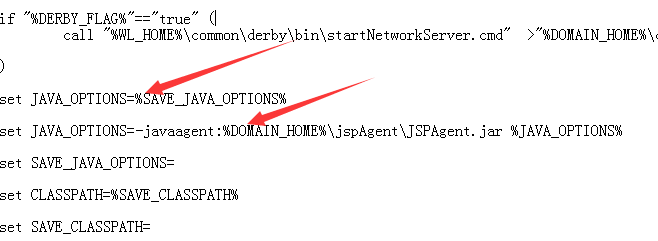
3)重启 WebLogic。
集群方式
PS:Linux集群方式与Windows相同
1)拷贝jspAgent目录到/opt下
2)访问console,形如:
http://192.168.8.145:7001/console/console.portal
3)“环境”->“服务器”, 找到要安装的webserver(本例为Server-wssb)
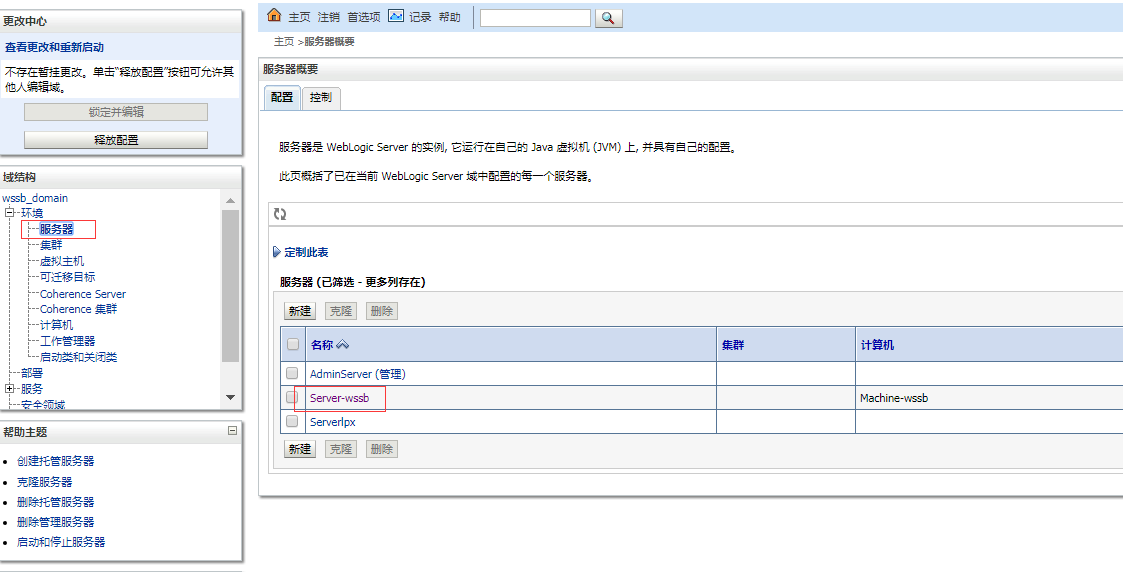
4)点击进入Server-wssb,点选“服务器启动”,在参数框中,填入
-javaagent:/opt/jspAgent/JSPAgent.jar, 保存退出
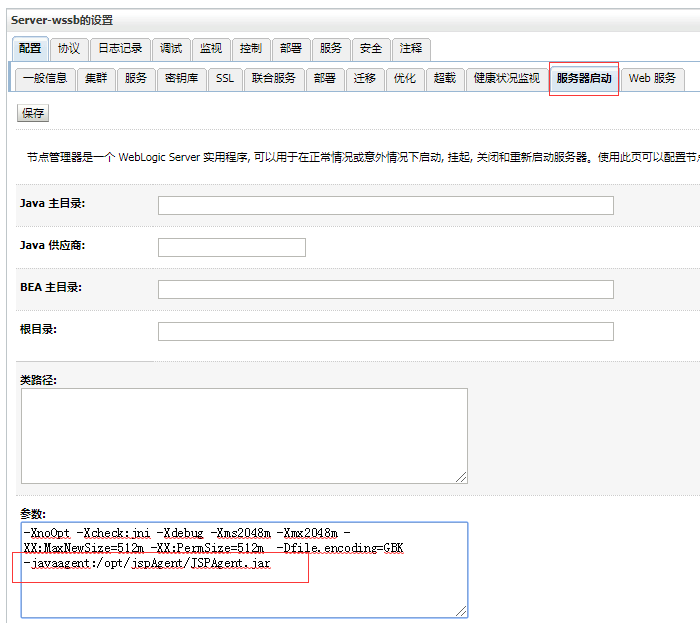
5)重启webserver:Server-wssb
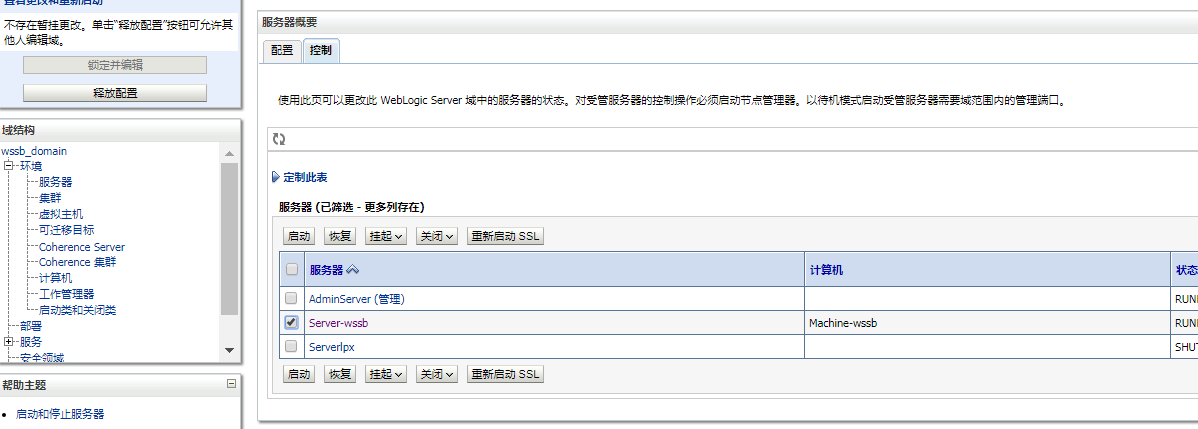
Linux
1)首先获取startWebLogic.sh位置:
# ps -elf | grep startWebLogic.sh
/bin/sh ./root/wls12130/user_projects/domains/mydomain/startWebLogic.sh
/bin/sh /root/wls12130/user_projects/domains/mydomain/bin/startWebLogic.sh

由此确定工作目录为:DOMAIN_HOME =/root/wls12130/user_projects/domains/mydomain
2)拷贝jspAgent目录到${DOMAIN_HOME}下。
3)修改${DOMAIN_HOME}/bin/startWebLogic.sh中JAVA启动参数,定位到 JAVA_OPTIONS="${SAVE_JAVA_OPTIONS},其下追加一行:JAVA_OPTIONS="-javaagent:${DOMAIN_HOME}/jspAgent/JSPAgent.jar ${JAVA_OPTIONS}"
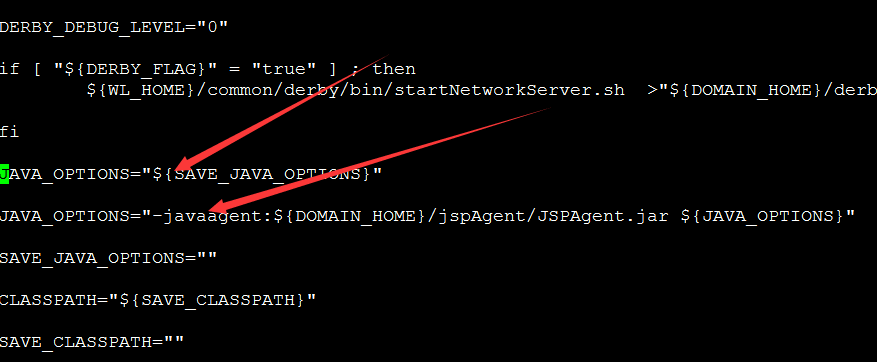
4)重启weblogic。